暂存文件
最后修改时间:2023 年 11 月 20 日创造:CtrlAltShiftInsert
有时您可能需要创建临时注释或在项目上下文之外起草一些代码。您可以使用暂存文件和暂存缓冲区,而不是切换到不同的应用程序。
笔记
临时文件和缓冲区与特定项目无关。它们可用于您使用特定 IDE 实例打开的任何项目。
临时文件是功能齐全、可运行且可调试的文件,支持语法突出显示、代码完成以及相应文件类型的所有其他功能。例如,在处理一个项目时,您可能会想出一种稍后可以在另一个项目中使用的方法的想法。您可以使用该方法的草稿创建一个临时文件,该文件不会存储在您的项目目录中,但可以在您处理任何其他项目时打开。您可以使用临时文件来起草代码构造、HTTP 请求、JSON 文档等。
暂存缓冲区是简单的文本文件,没有任何编码辅助功能。暂存缓冲区可用于简单的任务列表和给自己做笔记。它们也不存储在项目目录中,可以从任何其他项目打开。您最多可以创建五个具有默认名称的暂存缓冲区,这些缓冲区可以通过清除内容来轮换和重用。
创建临时文件
转到文件 | 新 | 暂存文件或按。或者,在 “项目”工具窗口中,右键单击任意区域并导航至“新建”|“项目”。暂存文件。CtrlAltShiftInsert
选择暂存文件的语言。
相同类型的暂存文件会自动编号并添加到项目视图的暂存和控制台目录中。
或者,您可以使用编辑器中当前选择的内容创建一个新的临时文件。选择一些文本或代码,按,然后选择从选择中创建新的暂存文件。PyCharm 将尝试检测所选片段的语言并使用适当的类型和扩展名。如果无法检测到选择的语言,PyCharm 将创建与原始文件具有相同类型和扩展名的文件。AltEnter
提示
PyCharm 从 1 开始按顺序对暂存文件进行编号。如果您关闭包含空暂存文件的选项卡,PyCharm 会将其删除。
创建暂存缓冲区
没有用于创建新暂存缓冲区的操作的专用菜单项,但您可以使用“查找操作”弹出窗口并运行“新建暂存缓冲区”操作。CtrlShift0A
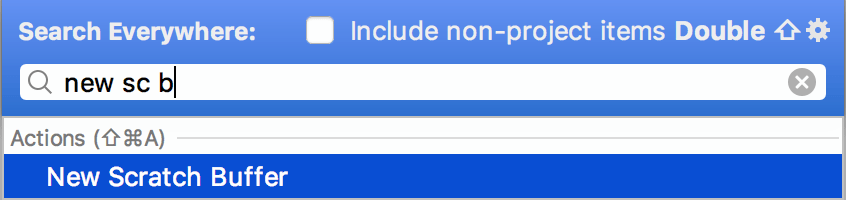
您还可以添加“新建暂存缓冲区”操作的快捷方式,如配置键盘快捷方式中所述。
PyCharm 创建一个名为buffer1.txt的文本文件。
您创建的下一个临时缓冲区名为buffer2.txt,依此类推,直到buffer5.txt。当 PyCharm 达到该限制时,它将重新创建buffer1.txt并建议清除其中的内容。如果您想确保 PyCharm 在有五个临时缓冲区后不会清除临时缓冲区,您可以对其进行重命名。
查看所有临时文件和缓冲区
打开项目视图并展开Scratchs 和 Consoles | 划痕。
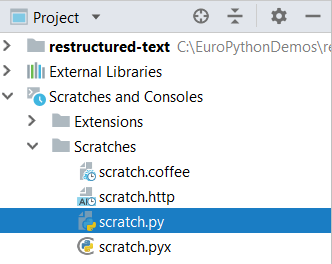
提示
控制台用于为 PyCharm 中定义的数据库编写和执行 SQL 语句作为数据源。仅当启用数据库工具和 SQL插件时,此功能才可用。有关更多信息,请参阅查询控制台。
使用“查找操作”弹出窗口调用“显示暂存文件”操作并在弹出窗口中查看所有可用的暂存文件:CtrlShift0A
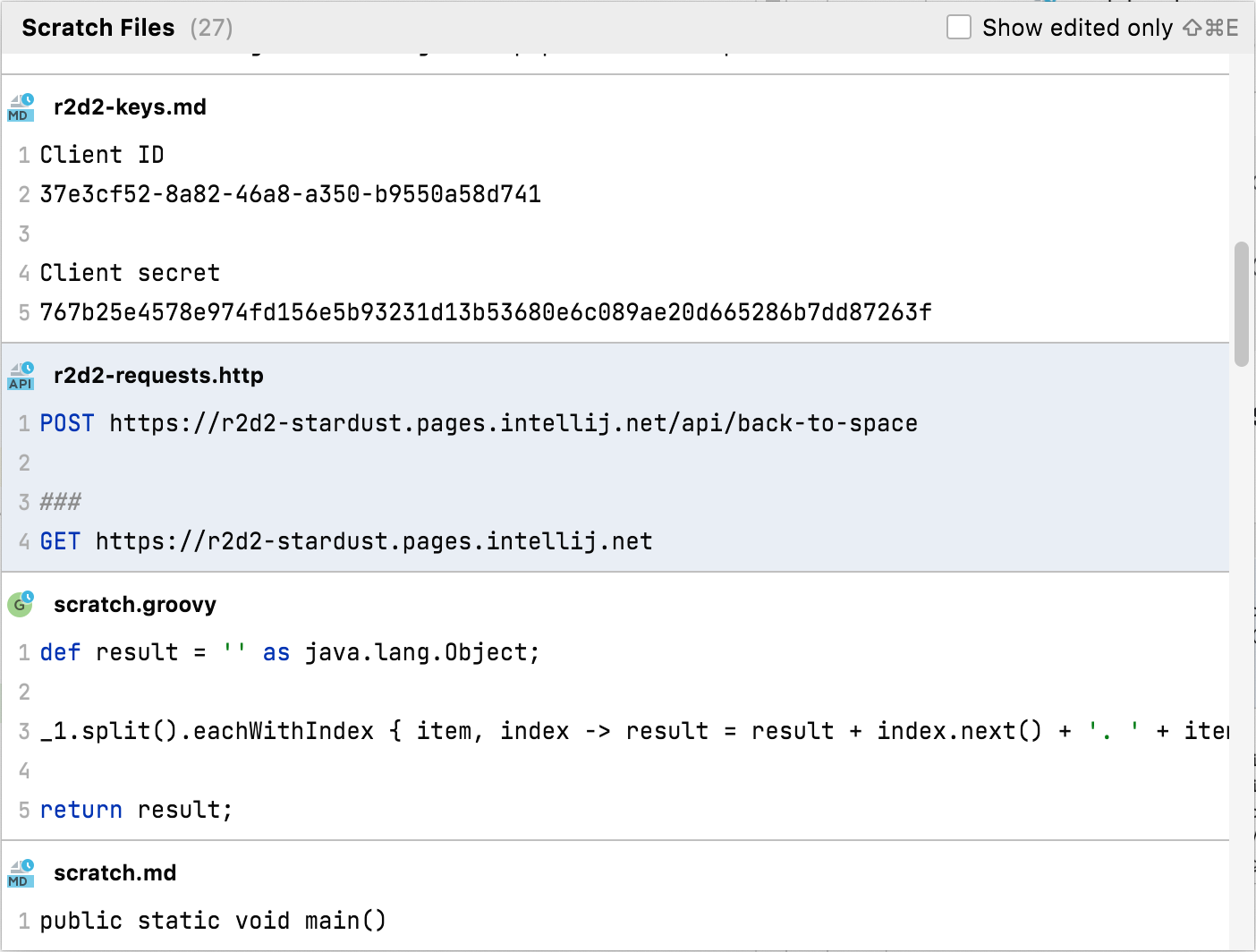
临时文件和缓冲区的位置
默认情况下,PyCharm 将暂存文件和缓冲区存储在IDE 配置目录中的scrapes下。它们可从使用此配置目录的任何 IDE 和项目中获取。
要更改Scratches 和 Consoles目录的位置,请使用idea.scratch.path平台属性。要仅更改Scratches目录的位置,请使用idea.scratch.path/scratchesplatform 属性。有关详细信息,请参阅高级配置。
将临时文件包含到您的项目中
如果临时文件变成了您想要在项目中使用的文件,请将其移动到项目结构的所需目录中。
在编辑器中打开暂存文件,或在“暂存和控制台” |下选择它。在“项目”视图中的Scratches目录中,按,然后选择项目中的目标目录。F6
从Scratchs 和 Consoles |拖动一个暂存文件 将项目视图中的Scratch目录复制到项目中的目标目录。
在“暂存和控制台”|中选择暂存文件。项目视图中的Scratches目录并按,然后选择项目中的目标目录并按。Ctrl0XCtrl0V
更改暂存文件或缓冲区的语言
在项目工具窗口中,打开Scratchs and Consoles | 划痕。
右键单击临时文件或缓冲区,然后单击“更改语言”。
选择所需的语言。您可以开始输入语言名称来缩小列表范围。
查看划痕文档
在“项目”工具窗口中选择任何临时文件或缓冲区,然后按可查看快速文档,其中包含文件的位置、类型、大小、创建和修改日期。Ctrl0Q
感谢您的反馈意见!